傲软pdf编辑是一款能够轻松进行pdf文件修改的pdf编辑器,它可以让用户随时随地进行编辑、阅读和分享pdf,让用户更加高效顺畅的办公,因此傲软pdf编辑软件深受用户的喜爱,当用户在傲软pdf编辑软件中编辑pdf文件时,想在页面上插入网址链接,却不知道怎么来操作实现,其实这个问题是很好解决的,用户直接在菜单栏中点击编辑选项,接着弹出相关面板用户点击插入矩形链接,然后进入到创建链接窗口中用户勾选打开网页链接选项并按需输入网址即可解决问题,那么接下来就让小编来向大家分享一下傲软pdf编辑插入网址链接的方法教程吧,希望用户在看了小编的教程后,能够从中获取到有用的经验。
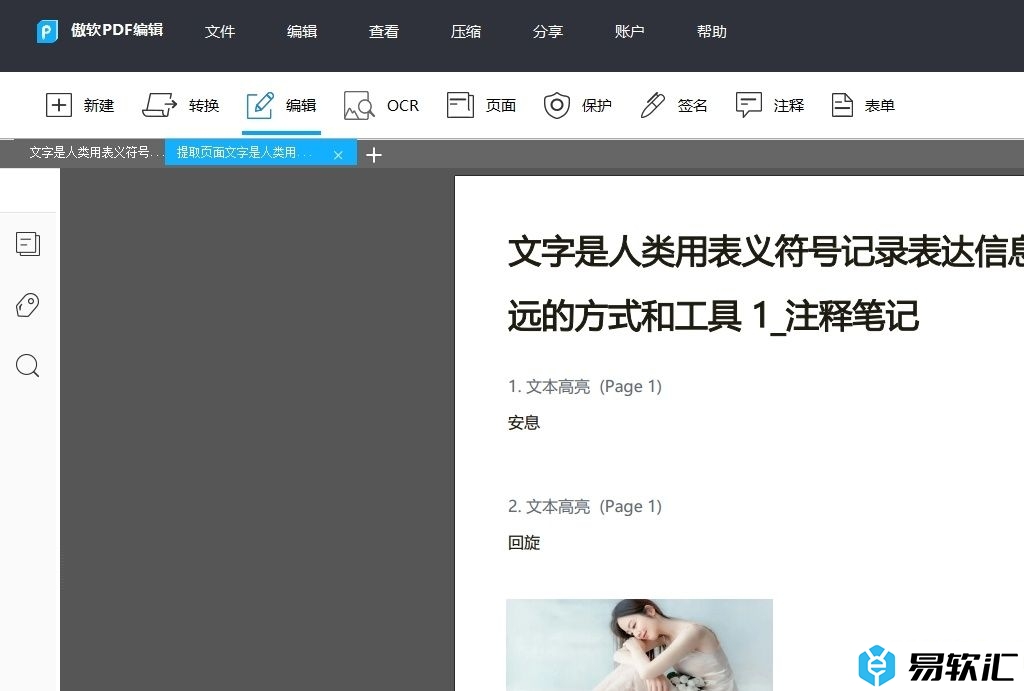
方法步骤
1.用户打开傲软pdf编辑软件,并来到pdf文件的编辑页面上来进行设置
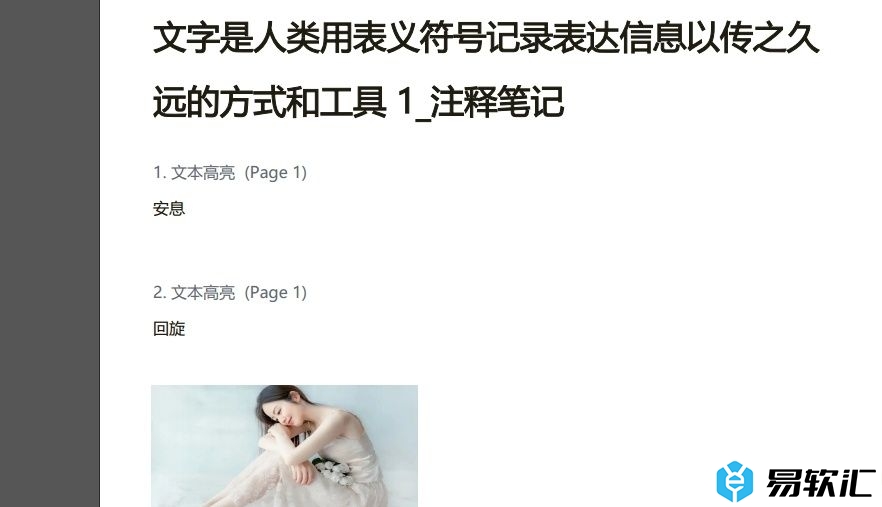
2.接着在页面上方的菜单栏中点击编辑选项,将会在右侧页面上弹出相关面板
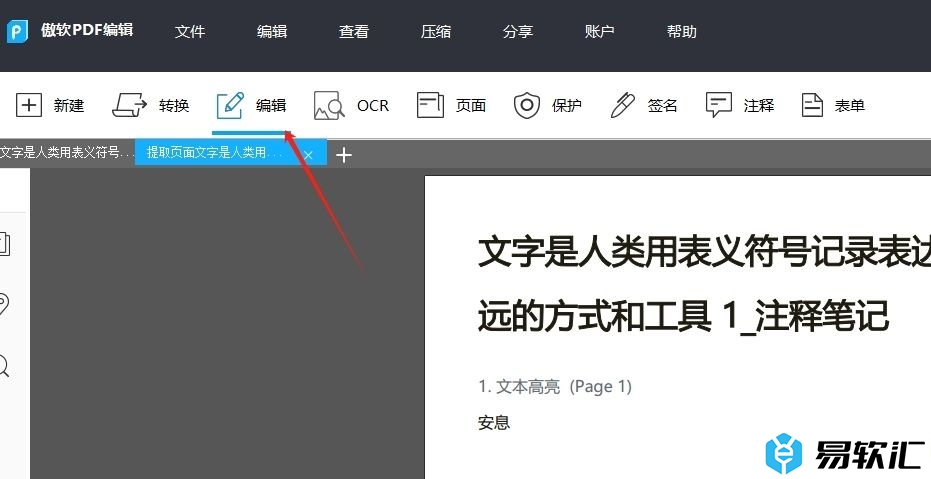
3.用户在弹出来的面板中,点击底部的链接选项,弹出选项用户点击插入矩形链接选项
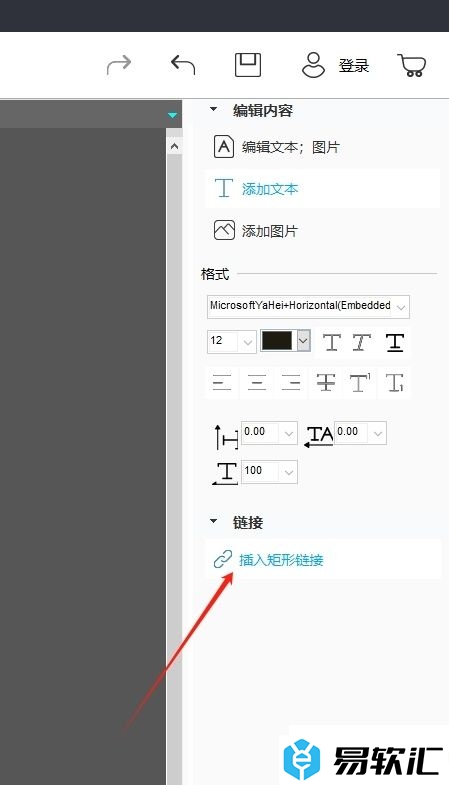
4.进入到创建链接窗口中,用户在终点板块中勾选打开网页链接选项并按下下一个按钮
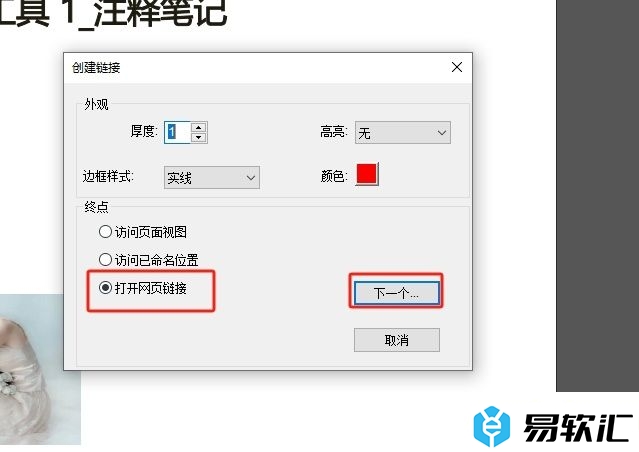
5.在打开的链接编辑窗口中,用户输入网址链接后,按下确定按钮即可解决问题
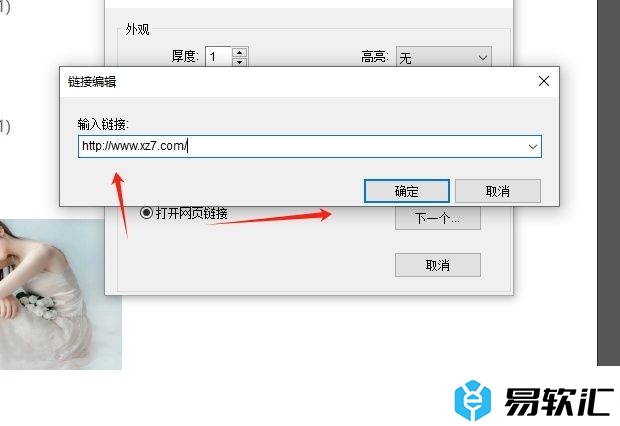
6.此时回到编辑页面上,用户就可以看到成功插入的矩形链接了,用户点击即可打开网址链接
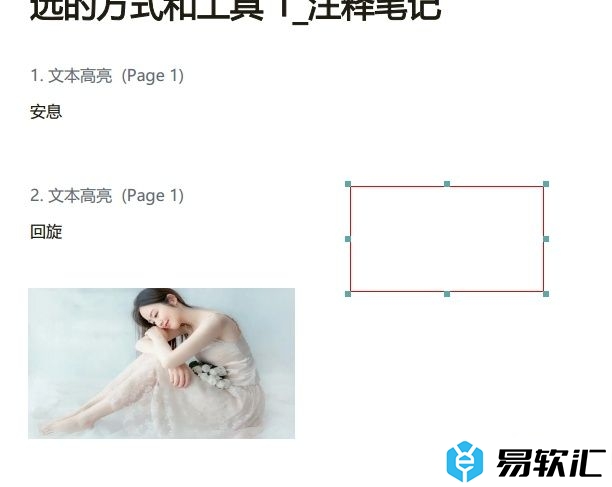
以上就是小编对用户提出问题整理出来的方法步骤,用户从中知道了大致的操作过程为点击编辑-插入矩形链接-打开网址链接-下一个-输入网址-确定这几步,方法简单易懂,因此感兴趣的用户可以跟着小编的教程操作试试看。






